Memang, akan ada masanya anda memerlukan alat penyuntingan video yang boleh dipercayai atau a penukar resolusi video yang akan mengubah suai video anda dengan yakin. Selain itu, alat yang akan memberikan anda paparan resolusi yang sesuai untuk video anda. Terdapat pelbagai alat di pasaran hari ini, tetapi hanya beberapa yang berfungsi dengan cara yang hebat. Nasib baik, artikel ini akan mendidik anda tentang perkara yang anda perlukan dalam senarai anda sebelum mendapatkan editor resolusi video yang hebat.
Bahagian 1. Perkara yang Perlu Diperhatikan dalam Memilih Penukar Resolusi Video
Sebelum anda mendapat penukar peleraian video percuma untuk dimuat turun, anda mesti menyemaknya terlebih dahulu. Paling penting, alat itu harus memenuhi piawaian berikut yang diberikan di bawah.
1. Ia harus mempunyai antara muka yang intuitif. Sebagai permulaan, alat harus mempunyai antara muka yang mudah difahami yang akan membolehkan pengguna, terutamanya yang baru, menavigasinya dengan mudah. Dengan cara ini, sebagai pengguna, anda akan mendapat pengalaman yang menggembirakan sambil terus maju dengan pantas.
2. Ia harus fleksibel. Sudah tentu, anda tidak hanya berpuas hati pada satu perisian fungsi. Seboleh-bolehnya, alat itu harus berfungsi dengan baik dalam tugas lain juga, selain daripada mengubah suai resolusi video. Selain itu, ia harus fleksibel dalam menyediakan pelbagai pilihan resolusi.
3. Output kualiti video yang tinggi. Salah satu sifat unik yang mesti ada pada penukar resolusi video ialah keupayaan untuk menghasilkan output video yang maksimum dan terjamin. Tetapi sudah tentu, boleh difahami bahawa video lain dengan format 3GP mempunyai kualiti yang rendah. Namun, jika alat itu menyediakan cara untuk menambah baik video, maka anda harus melakukannya.
4. Ia harus mempunyai pelbagai sokongan dalam pelbagai format. Sebagai pra-syarat atribut terakhir, alat pilihan anda harus menyokong video yang anda miliki. Jadi, sama ada anda mempunyai video dengan format yang tidak popular, anda masih boleh meminda resolusinya.
Mempunyai piawaian ini dalam senarai anda akan membolehkan anda memperoleh penukar resolusi video terbaik seperti itu Penukar Video AVAide. Ya, setelah ini dikatakan, Penukar Video AVAide adalah yang boleh memberikan anda semua piawaian tersebut. Daripada mempunyai antara muka yang paling intuitif yang tidak memerlukan kepakaran anda dalam menukar peleraian video kepada memberikan anda output video yang hebat dengan cara yang paling pantas.
- Menyokong sehingga 8K video untuk menukar resolusi.
- Serbaguna dalam penukaran video, penyuntingan video, ripping, pembuatan filem, pembuatan kolaj video, dsb.
- Tingkatkan video anda dengan penambah resolusi berkuasa AI.
- Datang dengan penghilang hingar video dan pengurang gegaran video yang akan membantu anda memperoleh kandungan video yang kemas dan mantap.
- Jadikan video anda lebih lucu dengan pengoptimuman kecerahan dan kontrasnya.
Kebaikan
Ia adalah perisian penukar resolusi video pelbagai guna.
Ia menyediakan 1080p, 4K, 5k, dan 8 RIBU keluaran.
Boleh dimuat turun pada Windows dan Mac.
Ia menyokong 300+ pelbagai format.
Dengan antara muka yang mesra pengguna.
Keburukan
Ia adalah perisian berbayar, tetapi dengan percubaan percuma.
Bahagian 2. Cara Menukar Resolusi Video dengan Perisian Penukar Terbaik
Sudah tentu, artikel ini tidak akan dilengkapkan tanpa membenarkan anda melihat garis panduan untuk menukar peleraian video menggunakan Penukar Video AVAide terbaik.
Langkah 1Dapatkan Penukar Resolusi
Pertama sekali, anda perlu memuat turun dan memasang perisian ke desktop atau Mac anda dengan mengklik pada butang muat turun.
Langkah 2Muat naik Fail Video
Untuk menukar video resolusi rendah kepada resolusi tinggi atau sebaliknya, lancarkan alat dan klik butang Kotak alat Dimanakah Penambah Video terletak. Klik pilihan penambah, dan pada tetingkap yang timbul, tekan butang Tambahan pula ikon untuk memuat naik fail video yang anda perlukan untuk naikkan atau turunkan.

Langkah 3Mula Ubah Suai Resolusi
Sebaik sahaja anda memuat naik video, ia akan menunjukkan kepada anda tetingkap di mana keajaiban bermula. Pilihan dalam peningkatan video hanya mengklik sahaja—togol satu atau semua peningkatan yang anda perlukan untuk video anda jika anda mahu. Kemudian, pergi ke Resolusi pilihan di bawah, dan pilih yang anda perlukan untuk video.
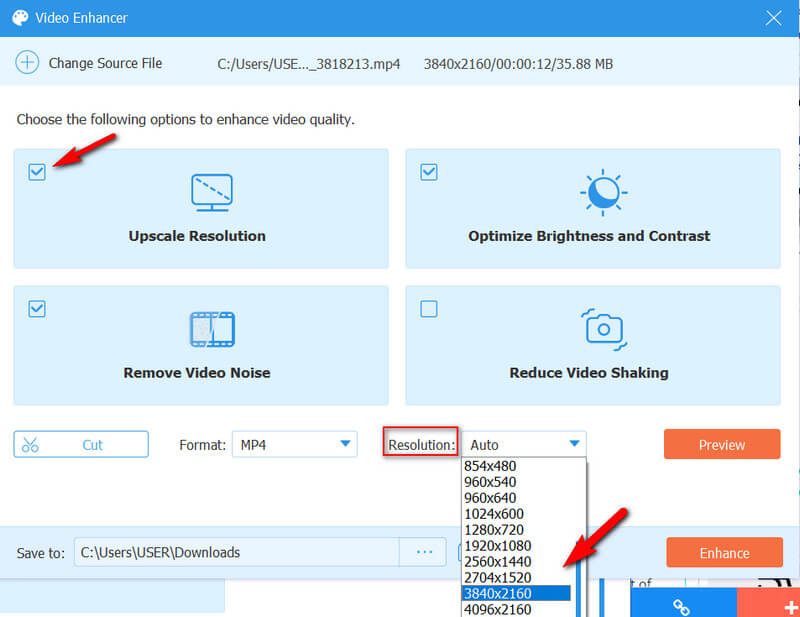
Langkah 4Tetapkan Format dan Lihat Pratonton
Selepas memilih pilihan untuk menukar video kepada resolusi rendah atau tinggi, anda mungkin mahu memilih daripada pelbagai format untuk output anda. Kemudian, klik pada Pratonton butang untuk melihat perubahan yang akan anda gunakan.
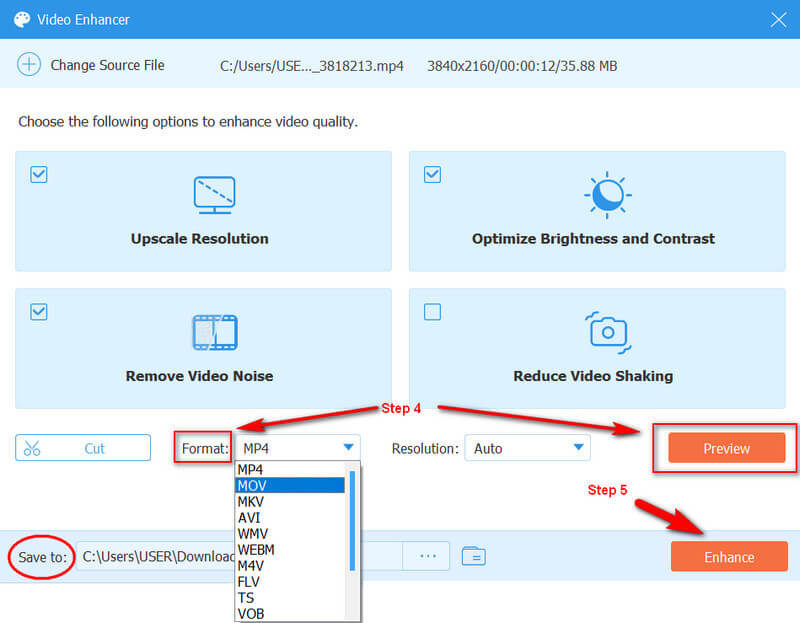
Langkah 5Terapkan Perubahan
Akhir sekali, tekan Tingkatkan butang untuk menggunakan perubahan. Selepas itu, cari video anda yang dipertingkatkan dalam folder yang ditunjukkan dalam Simpan Ke pilihan.
Bahagian 3. Cara Terbaik untuk Menukar Resolusi Video Dalam Talian
Jika anda lebih suka menggunakan penyelesaian dalam talian, kemudian gunakan AVAide Penukar Video Percuma Dalam Talian. Sambungan dalam talian bagi perisian terbaik menyediakan tetapan berharga untuk menukar video HD kepada resolusi yang lebih rendah dalam talian atau resolusi yang lebih rendah kepada yang lebih tinggi secara percuma. Dengan hanya memasang pelancarnya, anda akan dapat memudahkan penukaran videonya bersama-sama dengan alat penyuntingan yang boleh memanipulasi peleraian, pengekod video, kadar bingkai, kadar video dan tetapan lain untuk audio.
Cara Menukar Resolusi Video Dalam Talian
Langkah 1Pergi ke tapak web rasmi dan pasang pelancar dengan mengklik butang TAMBAH FAIL ANDA butang. Setelah pelancar dipasang, klik butang yang sama untuk memuat naik fail video anda.
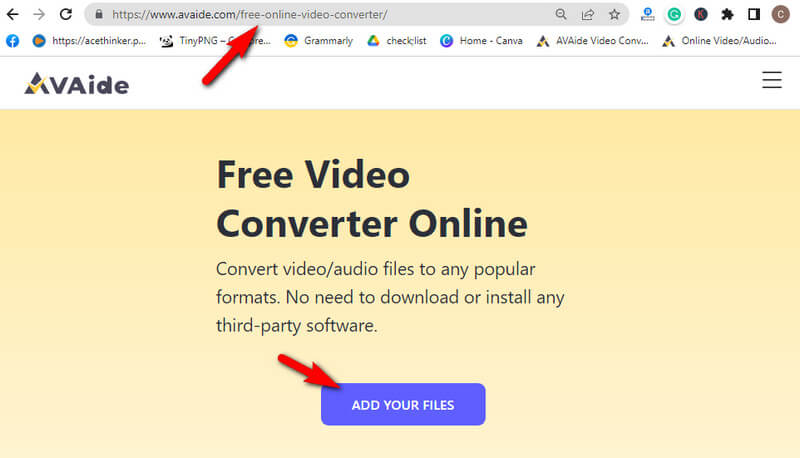
Langkah 2Sekarang pada antara muka utama, klik pada Coggle ikon yang terletak di bahagian ekor fail yang dimuat naik untuk melihat tetapan. Ini adalah cara untuk menukar resolusi video dalam talian. Klik pilihan Resolusi dan pilih kualiti pilihan anda pada tetingkap tetapan. Kemudian, klik pada okey tab untuk memohon.
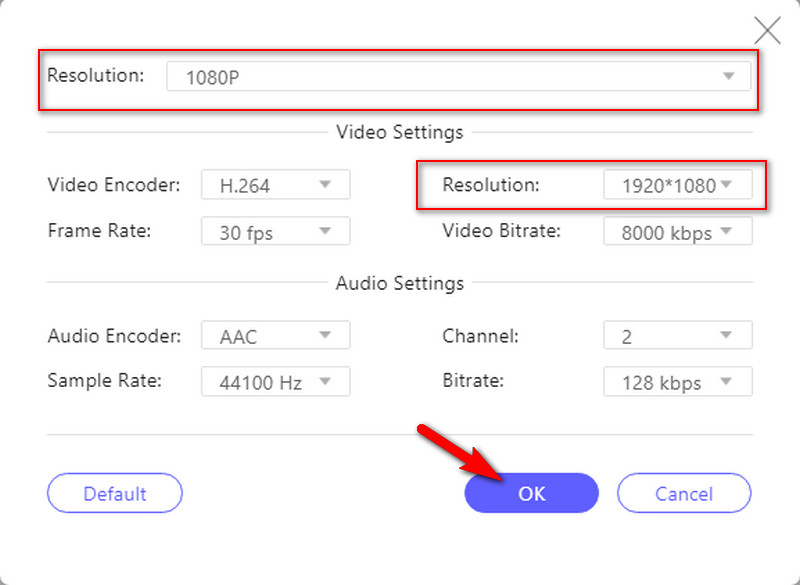
Langkah 3Selepas itu, tiba masanya untuk mengklik Tukar butang untuk menggunakan tetapan yang anda buat untuk fail.
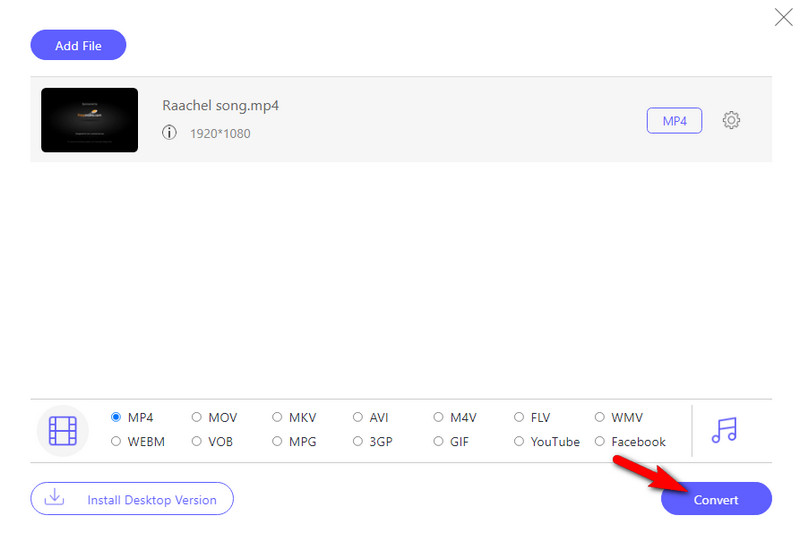
Nota: Penukar dalam talian ini tidak akan mencetak tera air pada output anda, walaupun ia percuma.


![]() Penukar Video AVAide
Penukar Video AVAide
Penukar media paling komprehensif untuk menukar video & audio & DVD tanpa kehilangan kualiti.
Bahagian 4. Soalan Lazim tentang Menukar Resolusi Video
Bolehkah saya menurunkan skala video 1080p?
ya. Awak boleh turunkan skala video 1080p kepada 480p atau 720p. Hanya muatkan 1080p anda dan tukarkannya kepada pilihan 720p atau 12080x720 megapiksel.
Bagaimana untuk menukar resolusi video pada Android?
Untuk menukar peleraian video video sedia ada anda pada Android, anda memerlukan bantuan apl pihak ketiga. Walau bagaimanapun, untuk menukar kualiti video yang akan anda rakam, pergi ke tetapan apl kamera anda. Kemudian, tatal untuk mencari pilihan resolusi video.
Bolehkah saya menukar resolusi video pada VLC?
ya. Apabila anda membuka VLC, klik alat > Keutamaan. Kemudian, beralih ke pilihan Input/Codec dan pilih peleraian video pilihan anda.
Sentiasa ingat untuk memeriksa alat yang akan anda perolehi. Jangan berpaut pada alat yang anda lihat di mana-mana. Dengan tugas penukaran resolusi video anda, pilih alat yang akan memberi anda lebih banyak pilihan untuk kerja tertentu. Alat yang boleh membantu anda dalam mana-mana kerja yang anda perlukan untuk video anda, sama seperti Penukar Video AVAide!
Penukar media paling komprehensif untuk menukar video & audio & DVD tanpa kehilangan kualiti.
Peningkatan Video
- 1080p hingga 4K kelas atas
- 480p hingga 1080p kelas atas
- Turunkan 4K kepada 1080p/720p
- Turunkan skala 1080p hingga 480p
- DVD kelas atas kepada 1080p/720p
- Betulkan Video Kualiti Buruk
- Video AI Kelas Atas
- Tingkatkan Kualiti Video
- Tingkatkan Kualiti Video TikTok
- Penambah Video Terbaik
- Apl Penambah Video untuk iPhone & Android
- Penambah Video 4K Terbaik
- Video Kelas Atas AI
- Bersihkan Kualiti Video
- Jadikan Video Lebih Berkualiti
- Jadikan Video Lebih Cerah
- Apl Video Kabur Terbaik
- Betulkan Video Kabur
- Tingkatkan Kualiti Video Zum
- Tingkatkan Kualiti Video GoPro
- Tingkatkan Kualiti Video Instagram
- Tingkatkan Kualiti Video Facebook
- Tingkatkan Kualiti Video pada Anroid &iPhone
- Tingkatkan Kualiti Video dalam Windows Movie Maker
- Tingkatkan Kualiti Video dalam Tayangan Perdana
- Pulihkan Kualiti Video Lama
- Tajamkan Kualiti Video
- Jadikan Video Lebih Jelas
- Apakah itu Resolusi 8K
- Resolusi 4K: Semua Yang Anda Perlu Tahu [Dijelaskan]
- 2 Cara Menakjubkan untuk Meningkatkan Resolusi Video Tanpa Kehilangan
- Penukar Resolusi Video: Perkara untuk Difikirkan dalam Mendapatkan Satu
- Penukar 5K hingga 8K Luar Biasa yang Anda Tidak Patut Terlepas!
- Buang Bunyi Latar Belakang Dari Video: Dengan Tiga Cara Cekap
- Cara Mengeluarkan Bijirin daripada Video Menggunakan 3 Cara Yang Luar Biasa






 Muat Turun Selamat
Muat Turun Selamat


